【Matlab】CAN通信入门(车辆网络工具箱)
创建接收通道
通过指定通道名称、设备名称和设备通道索引,使用 canChannel 创建一个 CAN 通道以接收报文。
rxCh = canChannel("MathWorks", "Virtual 1", 2);检查通道
使用 get 命令获取有关所有通道属性及其当前值的更多详细信息。
get(rxCh)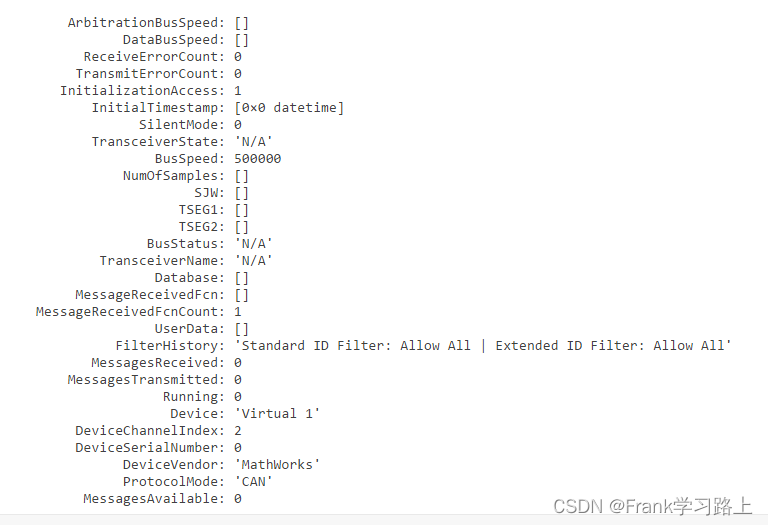
在这里插入图片描述
启动通道
使用 start 命令将通道设置为在线状态。
传输报文
示例函数 generateMsgs 使用 canMessage 创建 CAN 报文,并使用 transmit 以不同周期性速率转换它们。它会在 CAN 总线上生成流量,用于演示目的(演示用)。
type generateMsgs对于该示例,运行 generateMsgs 函数以传输报文。
generateMsgs();接收报文
一旦 generateMsgs 完成,使用 receive 函数接收来自通道的所有可用报文。
rxMsg = receive(rxCh, Inf, "OutputFormat", "timetable");使用 head 提取接收的报文的前几行进行预览(默认是前8行)。
head(rxMsg)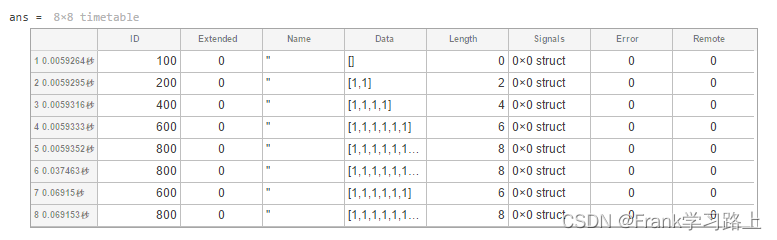
在这里插入图片描述
也可以自定义提取报文的前几行(如前20行):
rxMsg(1:20, :)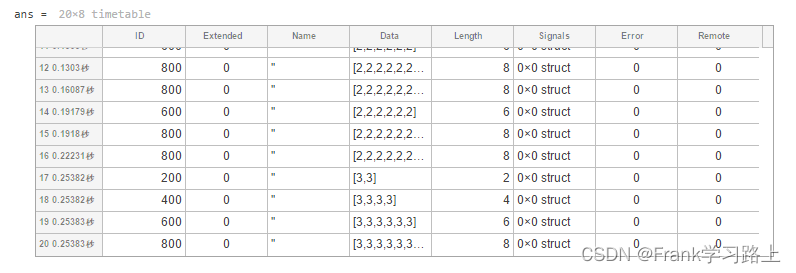
在这里插入图片描述
停止通道
使用 stop 命令将通道设置为离线状态。
stop(rxCh);分析收到的报文
MATLAB 为执行 CAN 报文分析提供功能强大的环境。plot 命令可以创建具有报文时间戳和标识符的散点图,以便概览某些报文何时出现在网络上。
plot(rxMsg.Time, rxMsg.ID, "x")
ylim([0 2047])
xlabel("Timestamp")
ylabel("CAN Identifier")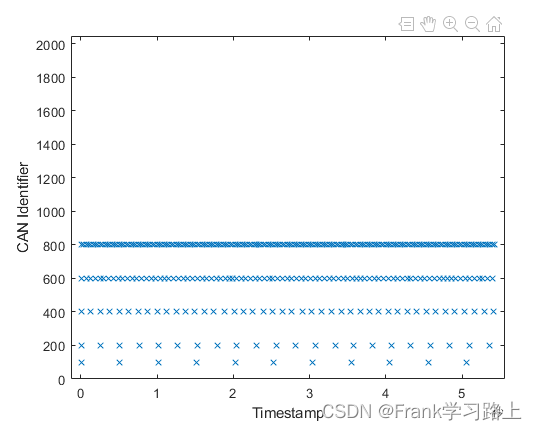
在这里插入图片描述
本文参与 腾讯云自媒体同步曝光计划,分享自作者个人站点/博客。
原始发表:2024-07-24,如有侵权请联系 cloudcommunity@tencent.com 删除
评论
登录后参与评论
推荐阅读
目录

